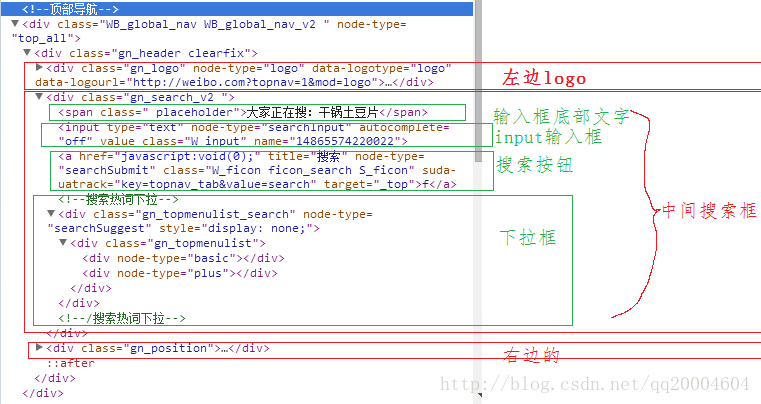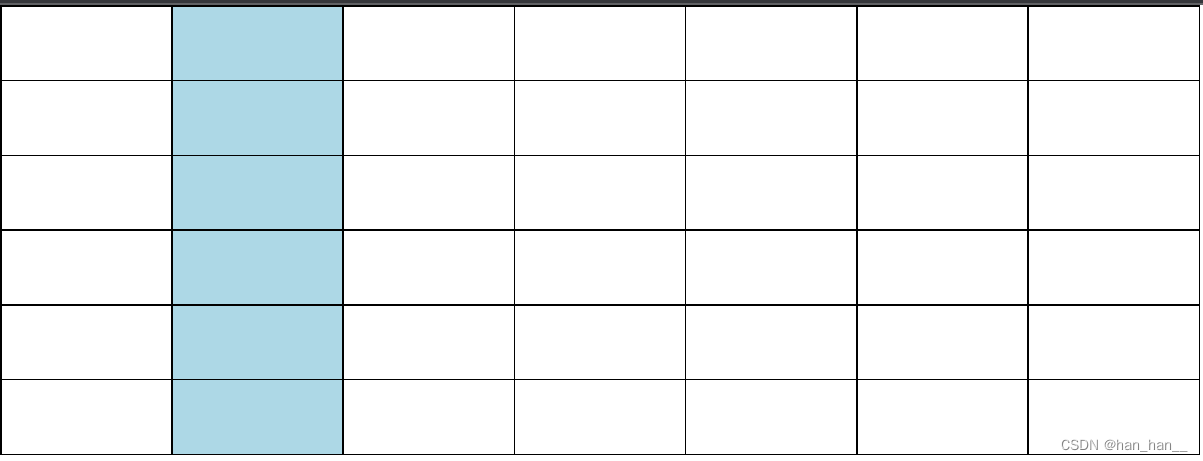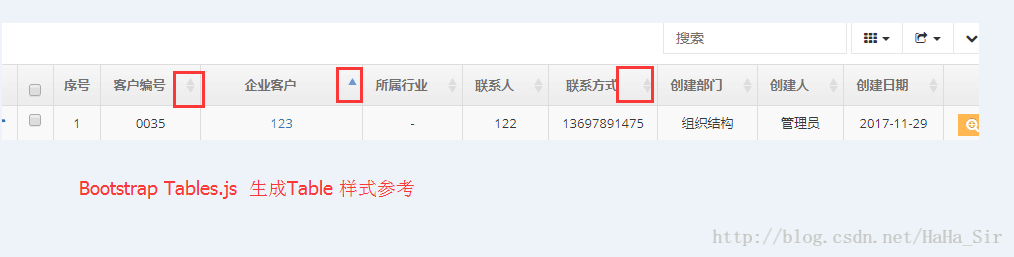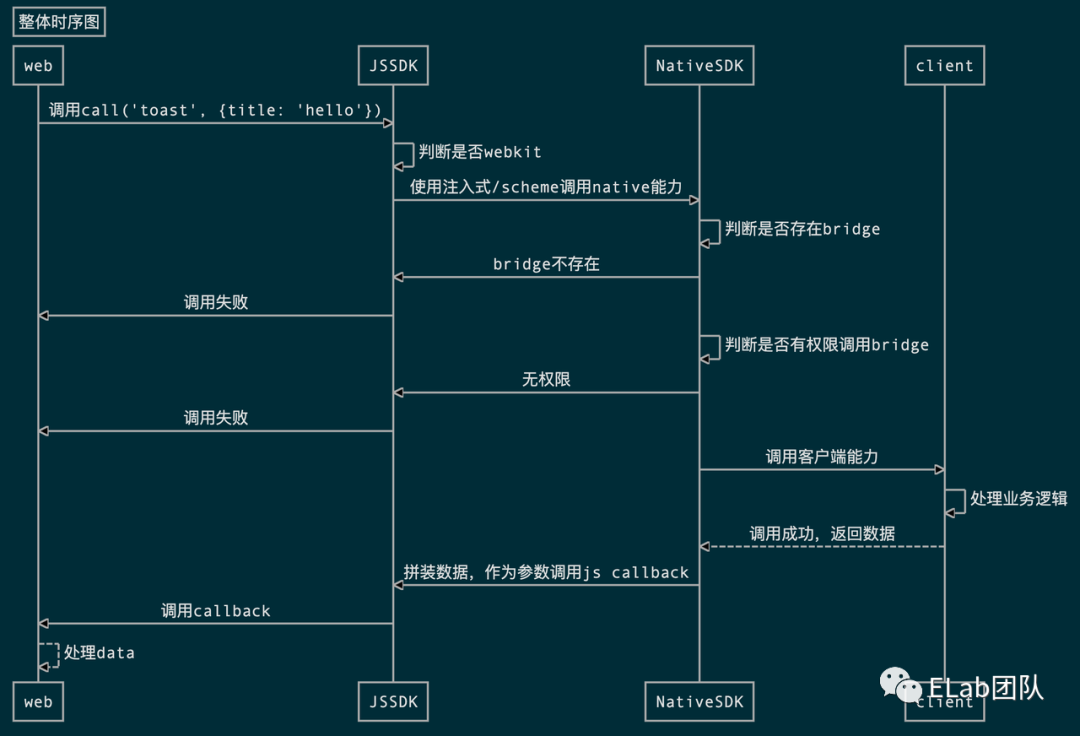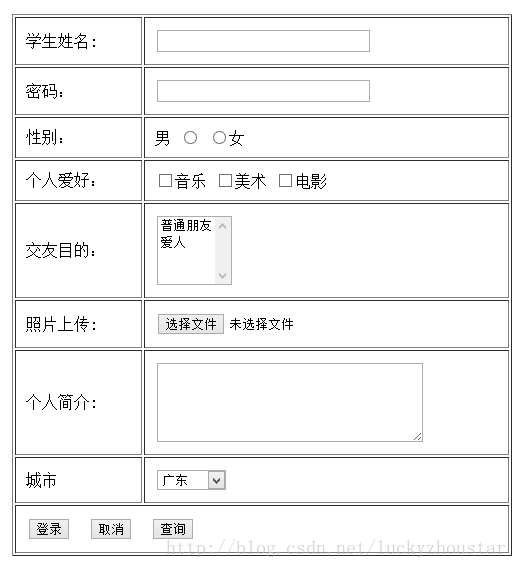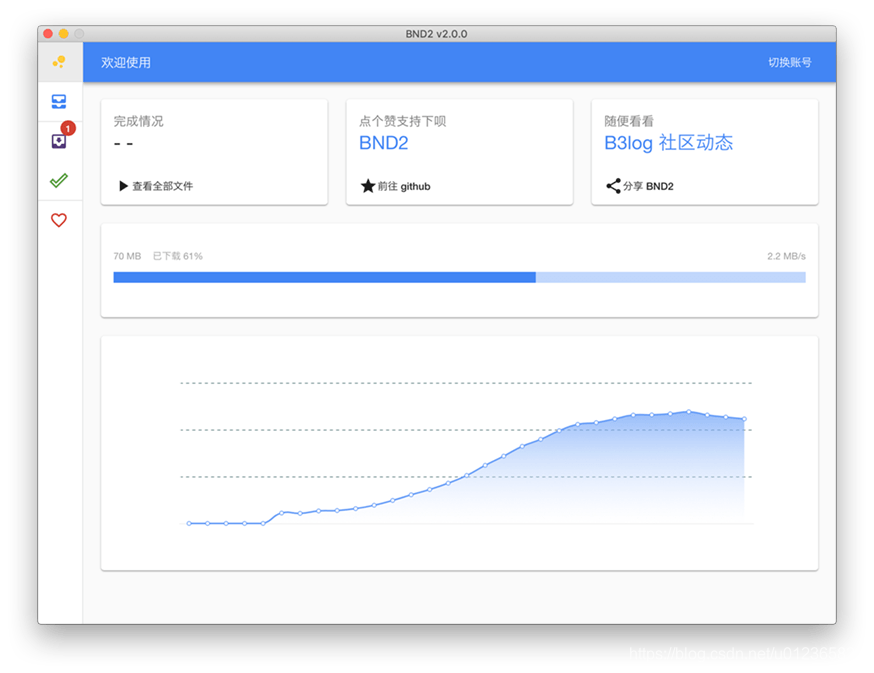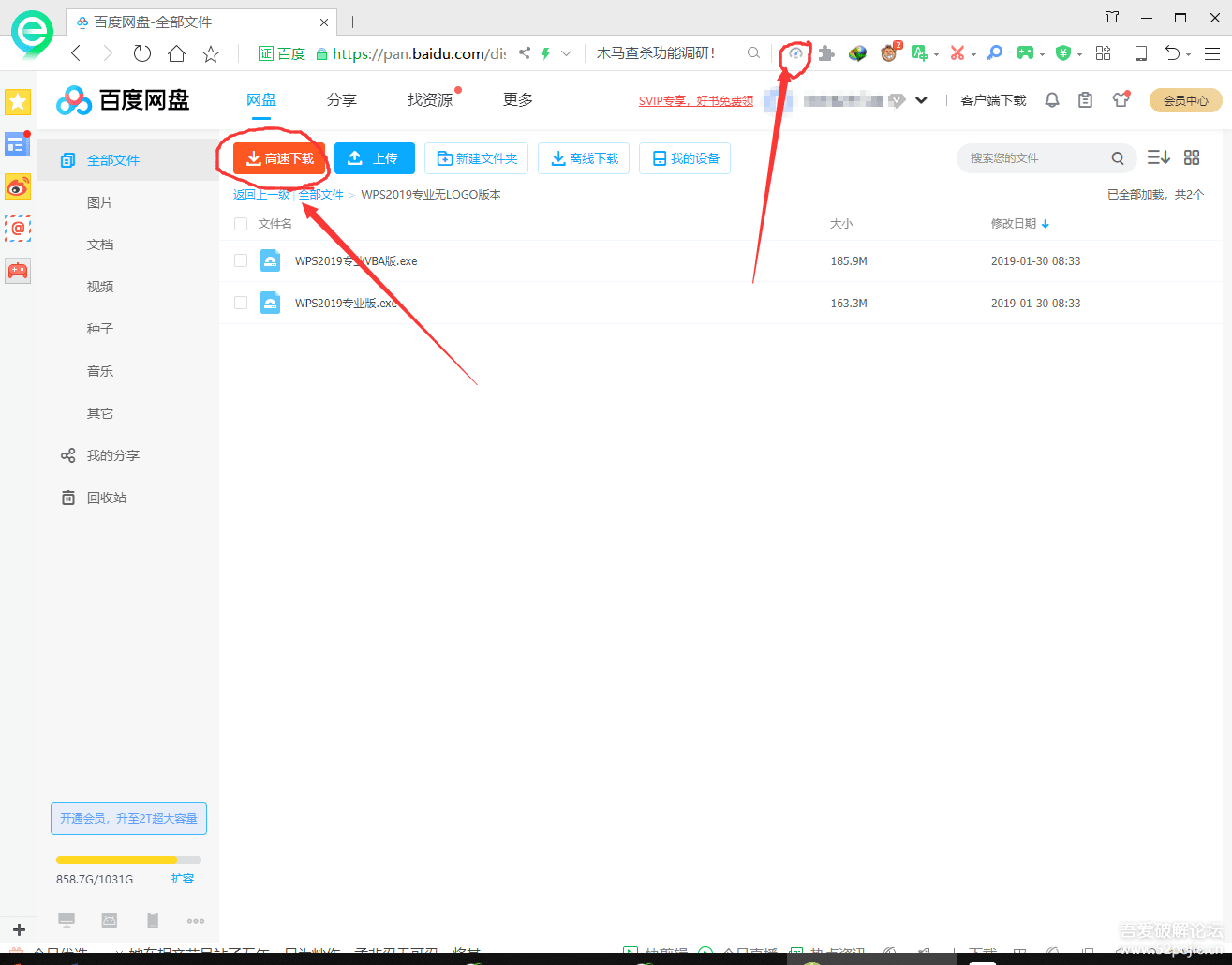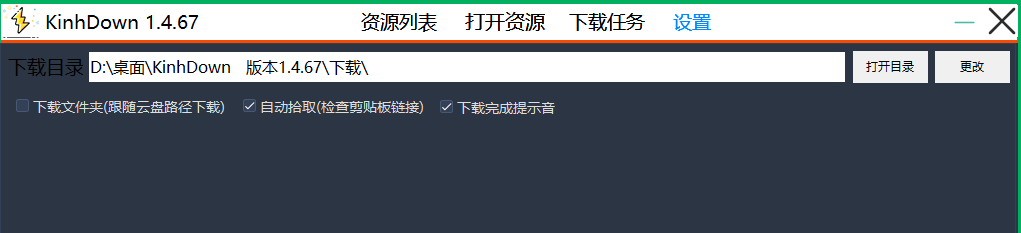这是小编的Windows桌面:
常用的软件都固定在了任务栏上且进行了居中美化。
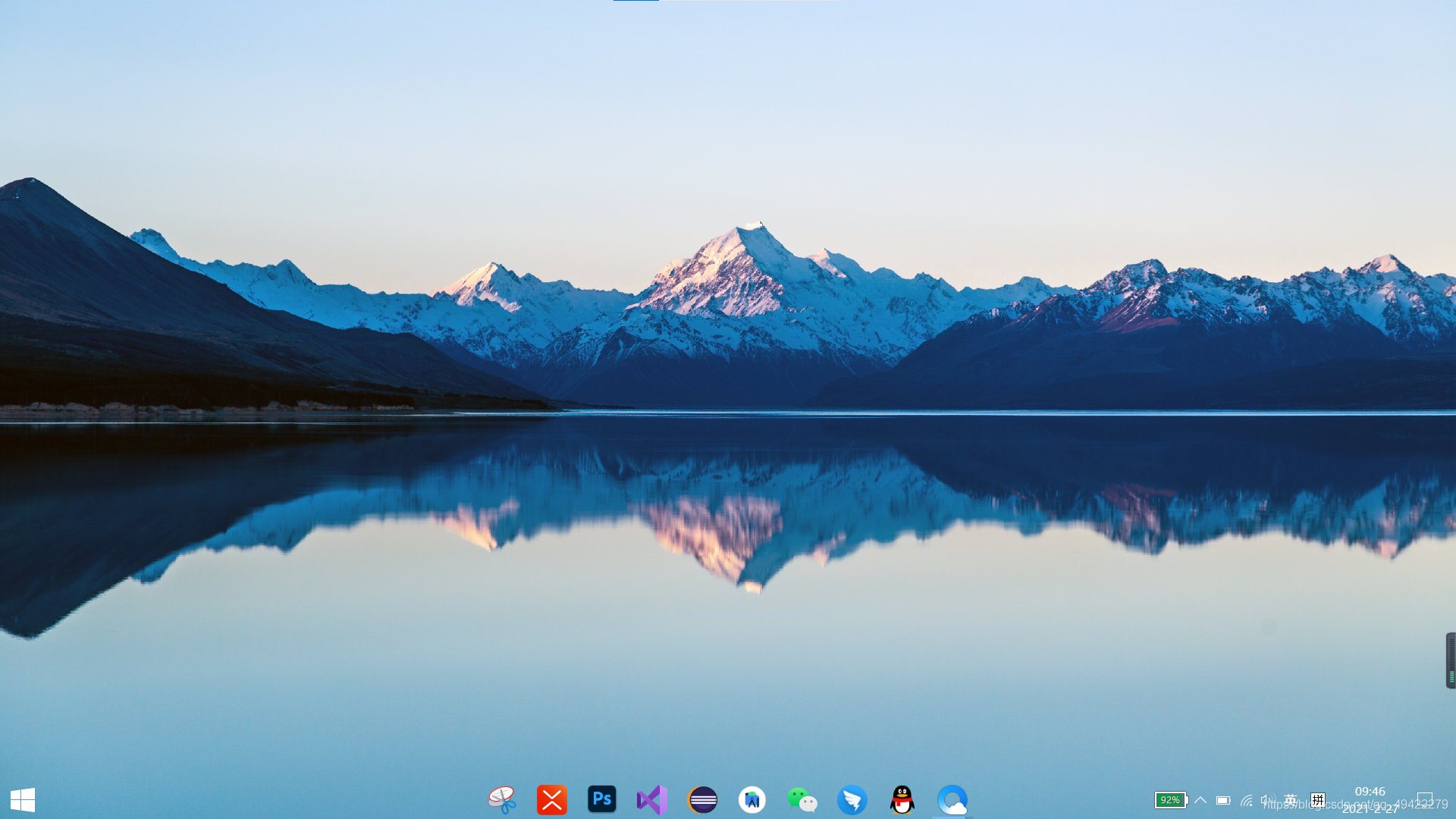
所有的软件都固定在了开始屏幕上。
●我们的思路是:把所有软件全部放在开始屏幕中,需要使用时———按下键盘上的“window徽标键” ——打开“开始屏幕” ——点击需要打开的软件即可。
●这样能保证再任何复杂的情况下,只需要两步即可打开需要使用的软件(点击徽标键,点击需要打开的软件),而不需要在打开许多窗口的情况下回退到桌面寻找。是不是高效了许多。
(σ゚∀゚)σ…:*☆哎哟不错哦

●当然,改变一个固有的使用方式可能很不适应。大家可以根据自身需求进行斟酌。
●如果你确实需要一个简洁、高效、美观的window桌面或者对此很感兴趣。那么,下面将一步步给大家讲解如何进行设置。
●其中我们需要一些软件,在文中我会提供软件下载链接或方式。
需要设置的项目:
1、桌面图标的清空
2、任务栏图标居中与透明
3、开始屏幕的设置与美化
一、桌面图标的清空
●这简单,全部选中,直接删除即可,不用怕应用没了,桌面的软件只是指向应用的快捷方式,即一个链接指针而已。
●在“开始屏幕”的“所有应用”中可以找到全部应用软件。
●重点说明的是,回收站可能删不了,需要进行如下设置:
“Windows徽标键+i”——打开——“Windows设置”——点击——“个性化”——进入——“主题”——下滑——“相关设置”——中的——“桌面图标设置”。把勾勾全去掉即可。
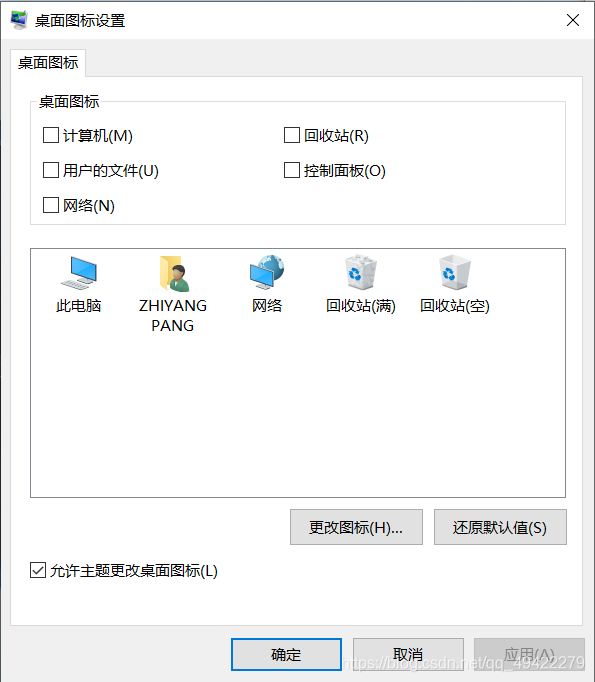
二、任务栏图标居中与透明
这里需要一个软件:
StartIsBack++☞软件链接|百度网盘☜
提取码:pzy1
1、StartlsBack++的安装
下载好后,就会有如下图中的文件,
打开安装程序,如图红色下划线:
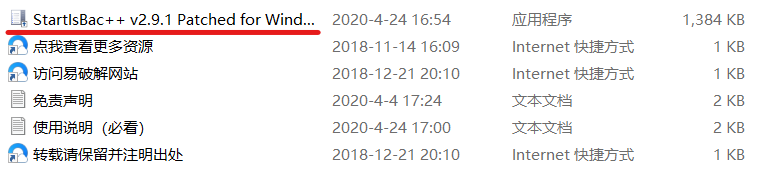
科普小知识:
●Windows是多用户操作系统,即可以在一个操作系统上创建多个用户,并分配不同的操作权限。
●如果你的电脑存在多个用户,且需要给所有用户配置,点击“为所以人安装”(需要“管理员权限”)就会配置此电脑的所有用户。如果不存在多个用户,点击“为我安装”即可,即在此用户下配置。
本人的电脑是个人使用,也不存在多用户,所以我们点击“为我安装”。
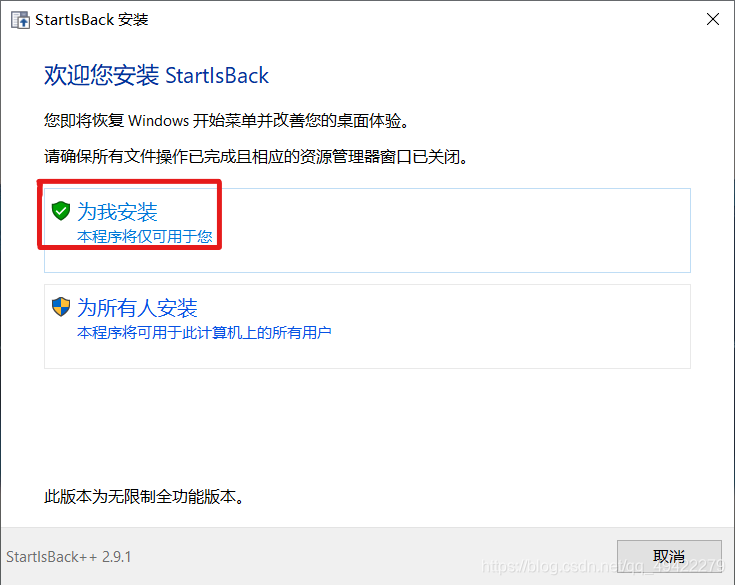
●点击安装后会出现短暂的黑屏,这是因为此应用安装过程中会重启操作界面。黑屏过程根据电脑性能有长有短,大家耐心等待即可。
●安装完成后,会弹出如下界面:
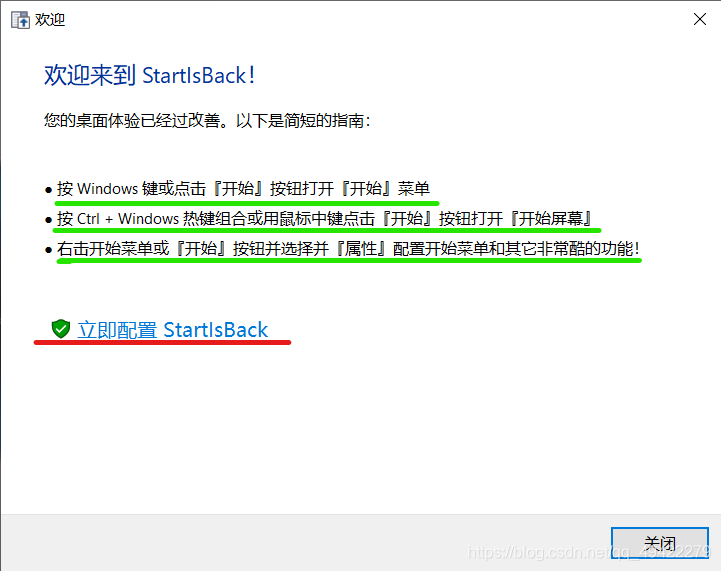
●大家要重点看看绿色标明的文字,前两条不重要,最重要的是第三条。
●许多小伙伴安装完成后发现这个软件没有任何图标。我在此说明,在今后如果要重新配置,则需要
右击“开始菜单”——在弹出的快捷菜单中——选择“属性”
即可打开此软件。
●如果需要卸载此软件,打开Windows设置(Windows徽标键+i)在“应用”中找到“StartIsBack++”即可卸载。
●到此StartIsBack的安装过程就讲解完了,接下来我们用StartIsBack对任务栏进行设置。
2、利用StartIsBack对任务栏设置
第一次安装后会弹出上图界面,点击“立即配置StartIsBack”,弹出如下界面。
再次说明:
在今后如果要重新配置,则需要右击“开始菜单”——在弹出的快捷菜单中——选择“属性” 即可打开如下界面。
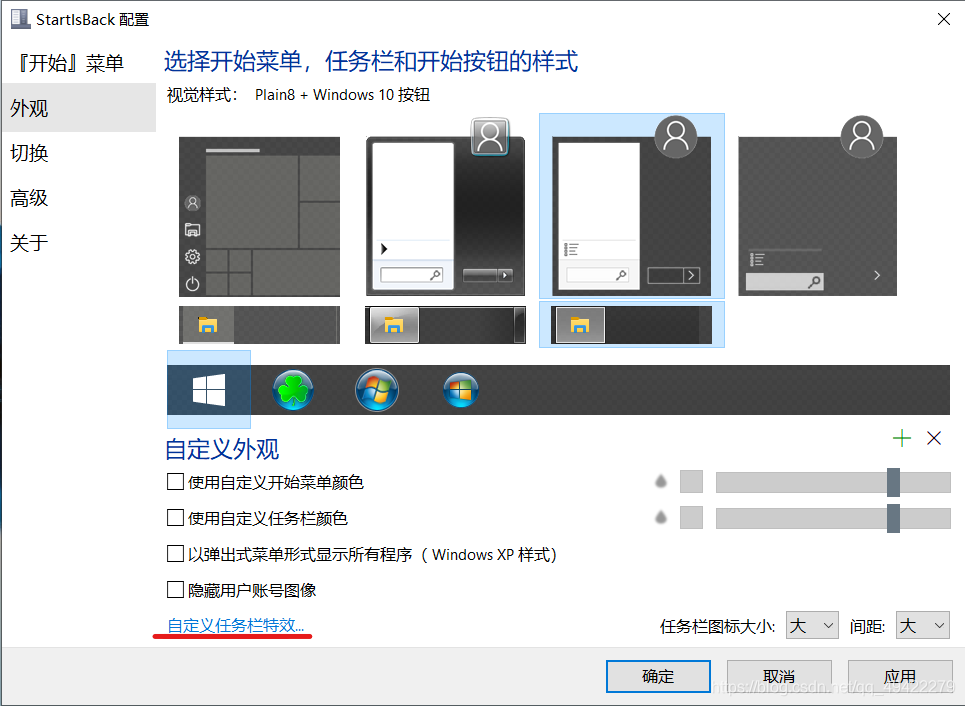
●最上面是开始屏幕界面和开始徽标的“视觉样式”,StartIsBack给默认设置了其他样式,我们全部选择第一个样式,即Windows10系统原样式。(这个重要)
●我们继续设置任务栏图标居中和透明效果。
点击“自定义任务栏特效”弹出如下界面:

把“任务栏图标居中”和“动态透明度”都打上勾勾,“确定”,“应用”后。你的任务栏图标和任务栏就居中且透明了。

是不是很Nice,是不是很beautiful。(σ゚∀゚)σ…:*☆哎哟不错哦!
其他效果大家自行探索吧(^_−)☆。
三、开始菜单的设置与美化
接下来,我们要打造高效的软件打开方式了。
●下图是小编自己的开始屏幕,主要是对不同的软件进行了分组、分区。
●比如“此电脑”,“回收站”等系统软件放在了一组。(分组)
●比如左边区域的软件都是常用的,中间区域的软件都是办公工作的,右边区域的都是“图片”,“天气”,“日历”等一些软件。(分区)
●大家可以根据自己的需求自己定义美化。
接下来,我们对开始屏幕进行设置与美化
要求:
●将Windows10升级到版本号为20H2的版本,这个版本的磁贴会自动采用背景的颜色,让磁贴与背景显得浑然一体。当然,这个不是必须的,不重要。
●软件Tile Genie,这个软件可在微软商店中获取,大家到Microsoft Store自行搜索下载即可。这个软件的功能是:将照片制作成磁贴固定到开始屏幕中。
1、开始屏幕的设置
在“Windows设置”的“个性化”中打开“开始”设置页面,如图:
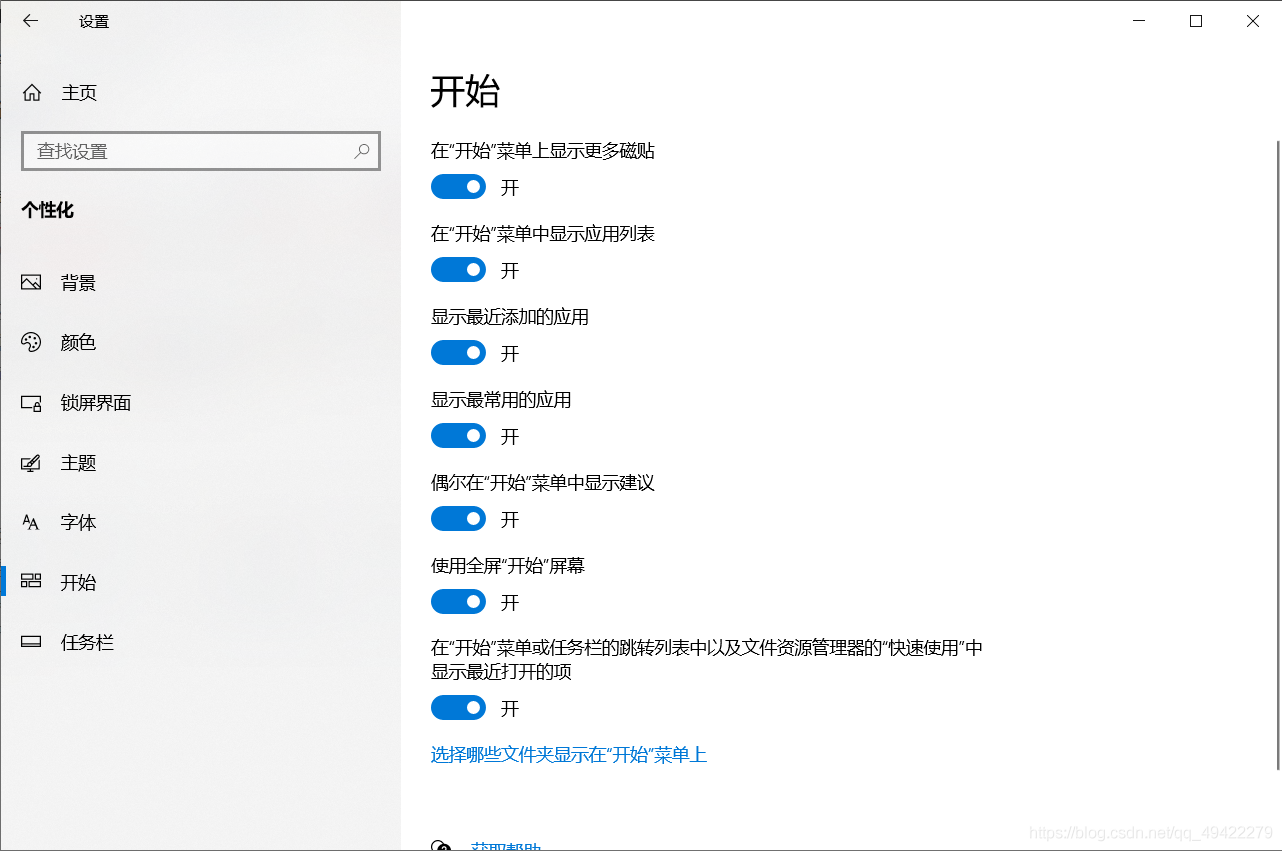
●上图这是小编的设置,全部打开了,大家参考一下吧。
●最重要的是设置以下两项:
▶“在‘开始’菜单上显示更多磁贴”
▶“使用全屏‘开始’屏幕”。
2、将应用固定到磁贴上
第一种情况:如果应用在桌面上
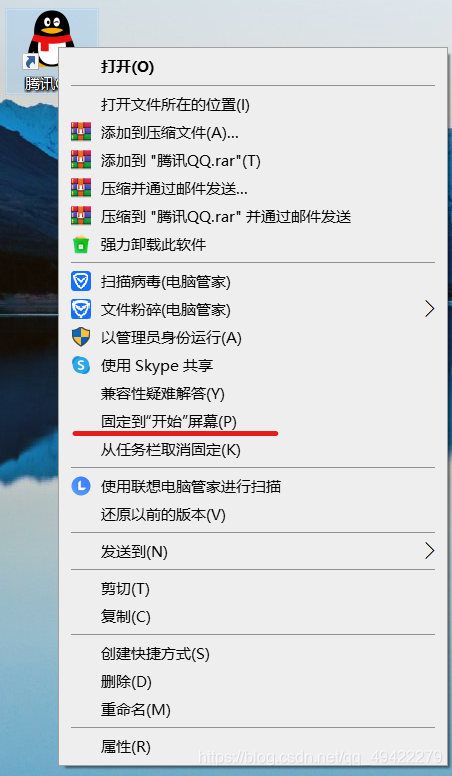
第二种情况:应用不在桌面上


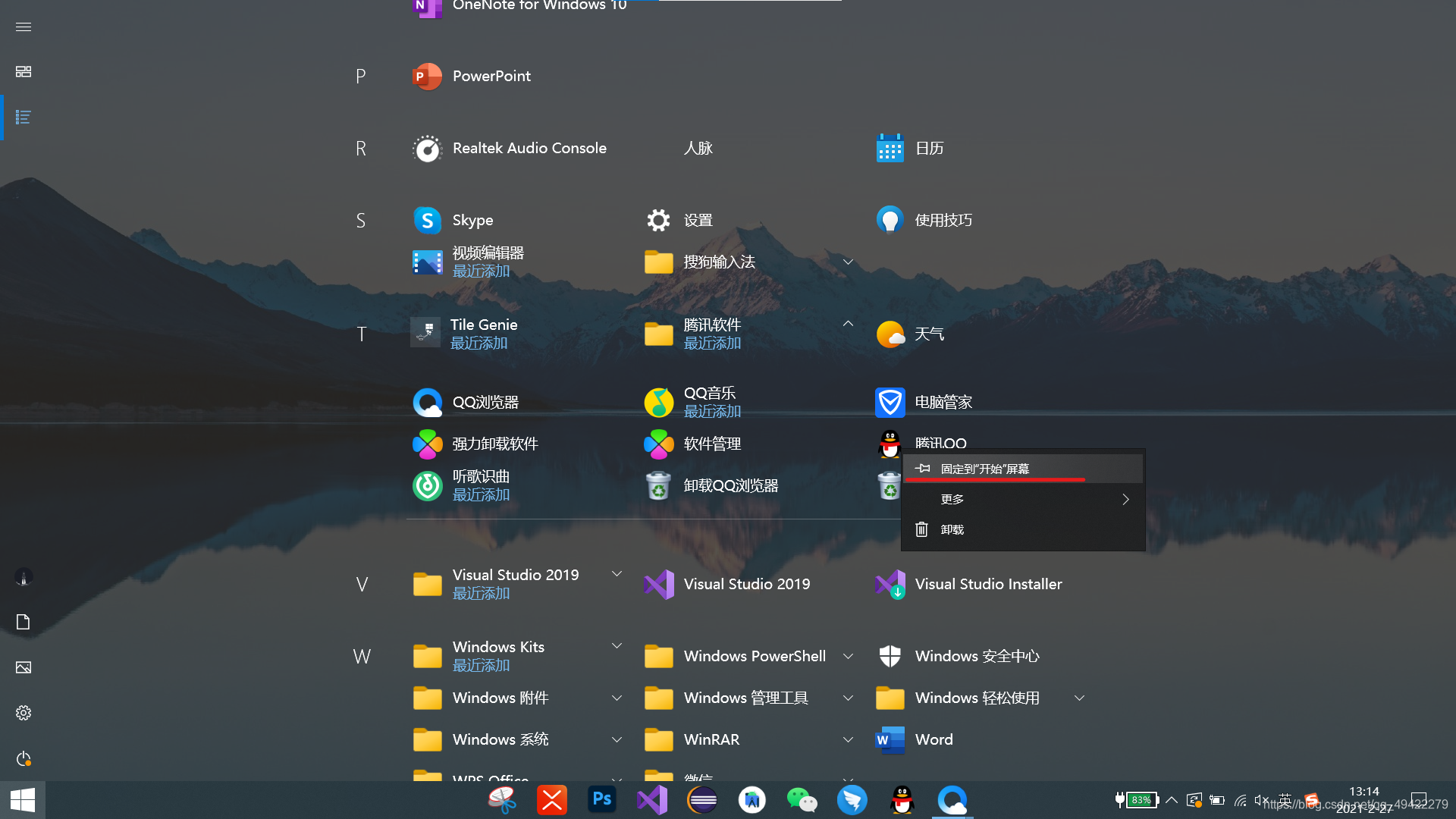
3、将自己喜欢的图片固定在开始屏幕上
利用Tile Genie软件,打开软件,界面如下:
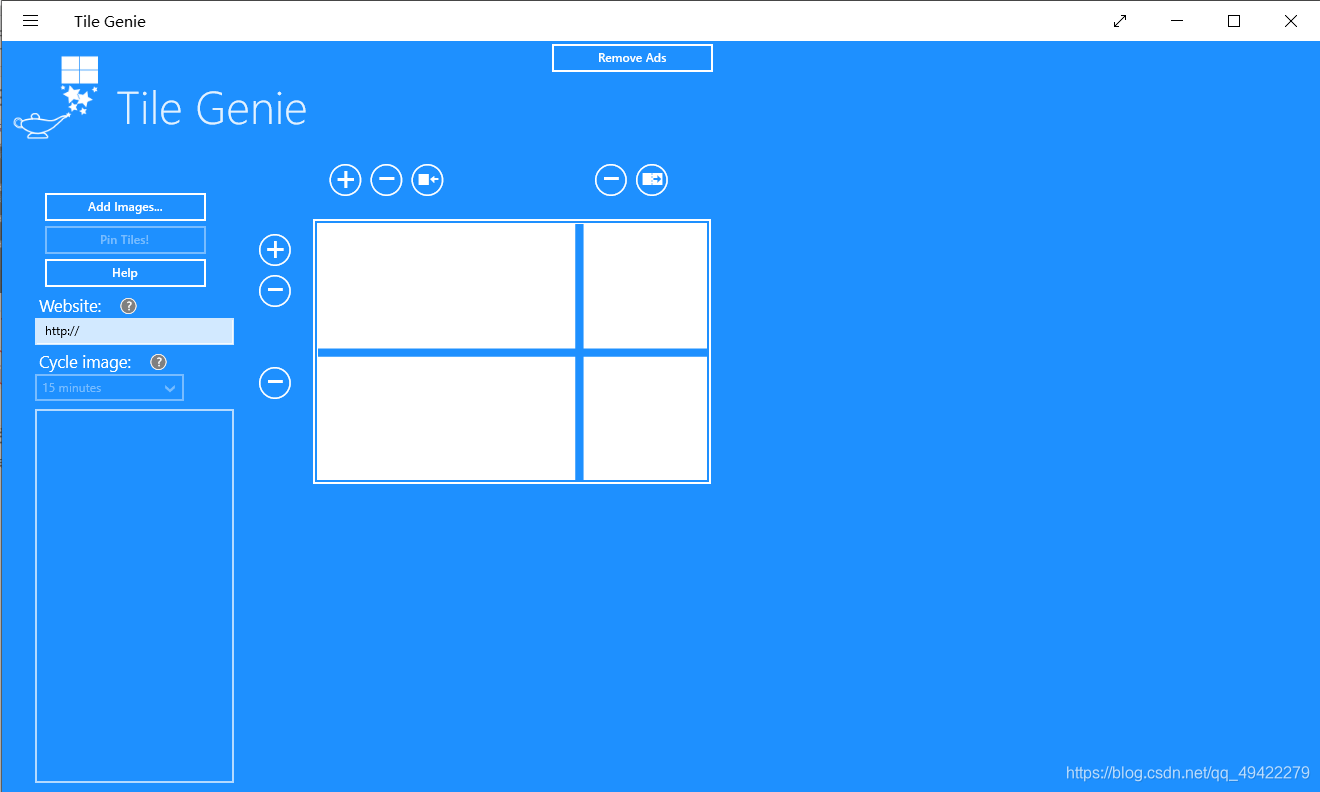
 软件的功能大家自行探索吧。
软件的功能大家自行探索吧。
到此,你就拥有了一个清爽和简洁、高效与美观并存Windows桌面,快去试试吧!(^_−)☆
最后:壁纸附上☞壁纸链接|百度网盘☜提取码:pzy1
原文链接,后续更新
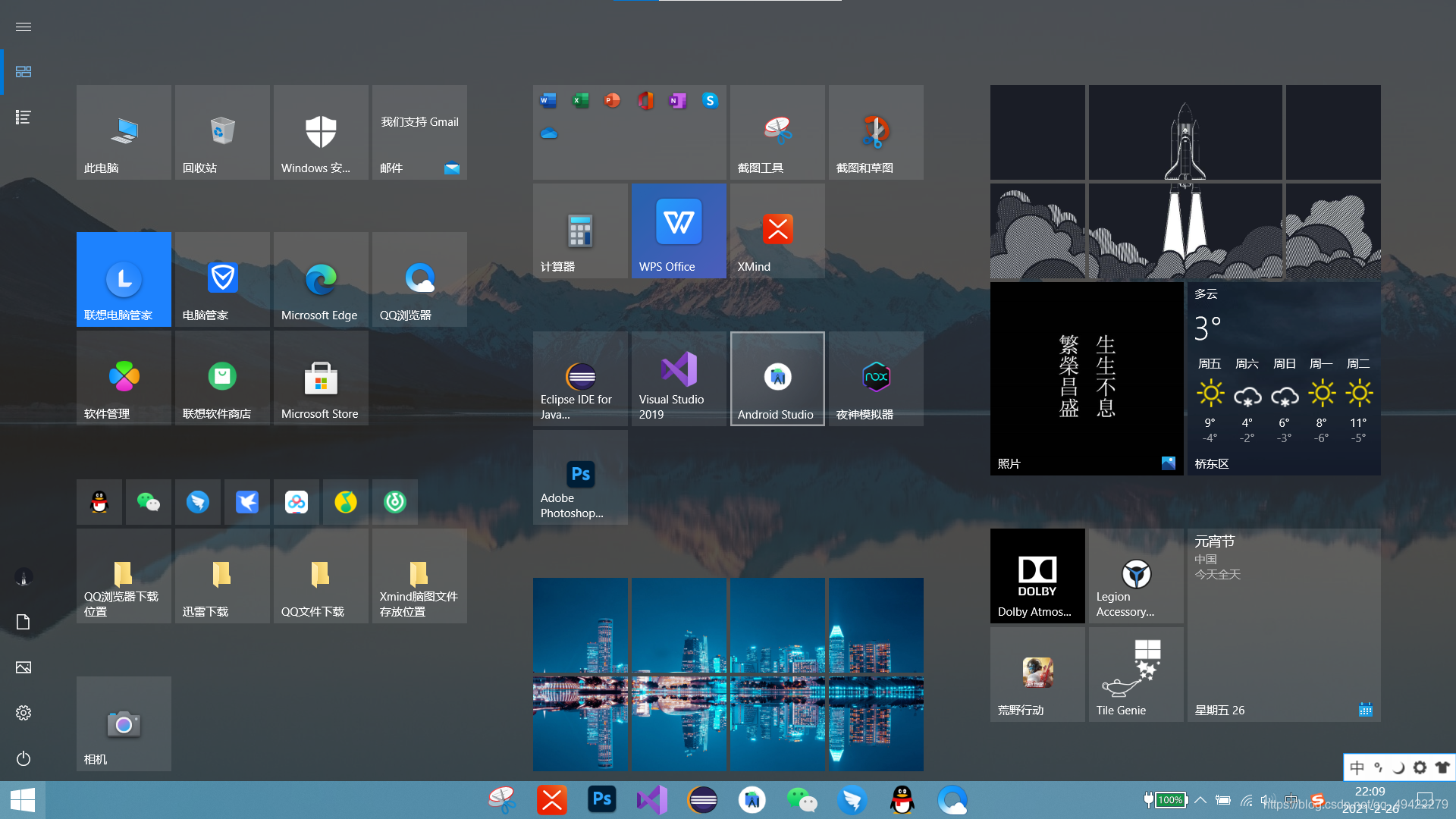

![[机器学习实战]使用 scikit-learn 预测用户流失](https://img-blog.csdn.net/20170314221247320?watermark/2/text/aHR0cDovL2Jsb2cuY3Nkbi5uZXQvQmFpSHVhWGl1MTIz/font/5a6L5L2T/fontsize/400/fill/I0JBQkFCMA==/dissolve/70/gravity/SouthEast)